VPN คืออะไร ข้อดีและข้อเสียของ VPN เครือข่ายส่วนตัวเสมือน

VPN คืออะไร มีข้อดีข้อเสียอะไรบ้าง? มาพูดคุยกับ WebTech360 เกี่ยวกับนิยามของ VPN และวิธีนำโมเดลและระบบนี้ไปใช้ในการทำงาน
เพียงเพราะนักพัฒนาสร้างแอปพลิเคชันสำหรับ Windows เวอร์ชันเก่าไม่ได้หมายความว่าคุณไม่สามารถรันแอปพลิเคชันนั้นบนระบบปฏิบัติการเวอร์ชันใหม่ได้ ด้วยโหมดความเข้ากันได้ คุณสามารถรันโปรแกรมรุ่นเก่าได้อย่างง่ายดายโดยไม่มีปัญหาใดๆ ในเวลาส่วนใหญ่
อย่างไรก็ตาม หากคุณพบปัญหาความเข้ากันได้ ไม่ต้องกังวล Windows มีเครื่องมือในตัวที่ช่วยให้คุณวินิจฉัยและแก้ไขได้อย่างง่ายดาย เครื่องมือนี้เรียกว่า Program Compatibility Troubleshooter และบทความนี้จะแสดงวิธีต่างๆ ที่ใช้ในการเปิดใช้เครื่องมือนี้
1. เรียกใช้ตัวแก้ไขปัญหาความเข้ากันได้ของโปรแกรมโดยใช้เมนูบริบท
วิธีที่ง่ายที่สุดในการเรียกใช้ตัวแก้ไขปัญหาความเข้ากันได้ของโปรแกรมบน Windows 10 คือการคลิกขวาที่แอปพลิเคชัน แล้วเลือกแก้ไขปัญหาความเข้ากันได้ หากคุณใช้ Windows 11 ก่อนอื่นคุณจะต้องคลิกแสดงตัวเลือกเพิ่มเติมหลังจากคลิกขวาที่แอปเพื่อนำเมนูบริบทคลาสสิกกลับมา จากนั้นเลือกแก้ไขปัญหาความเข้ากันได้
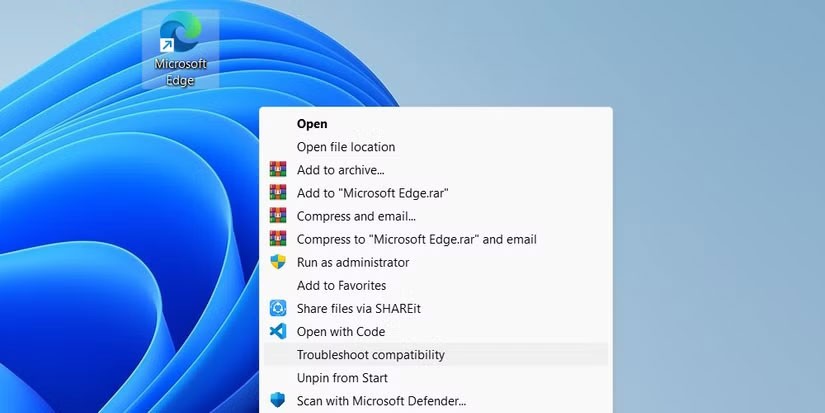
การดำเนินการนี้จะเปิดเครื่องมือทันทีและช่วยคุณแก้ไขปัญหาความเข้ากันได้ที่คุณพบกับแอปพลิเคชันที่เลือก
2. เรียกใช้ตัวแก้ไขปัญหาความเข้ากันได้ของโปรแกรมบนหน้าการแก้ไขปัญหา
ทั้ง Windows 10 และ 11 มีหน้าการแก้ไขปัญหาในแอปการตั้งค่า ซึ่งคุณสามารถเปิดตัวแก้ไขปัญหาความเข้ากันได้ของโปรแกรมได้ หากคุณไม่สามารถเข้าถึงหน้าการแก้ไขปัญหาได้เนื่องจากแอปการตั้งค่าไม่ทำงาน โปรดอ่านคำแนะนำเกี่ยวกับวิธีแก้ไขเมื่อการตั้งค่า Windows ไม่สามารถเปิดได้
บน Windows 11
หากต้องการเรียกใช้ตัวแก้ไขปัญหาความเข้ากันได้ของโปรแกรมจากการตั้งค่าบน Windows 11 ให้เริ่มต้นด้วยการกดWin + Iเพื่อเปิดแอปการตั้งค่า ขั้นตอนถัดไป ให้คลิกที่ระบบในเมนูทางด้านซ้าย จากนั้นคลิกแก้ไขปัญหาทางด้านขวา
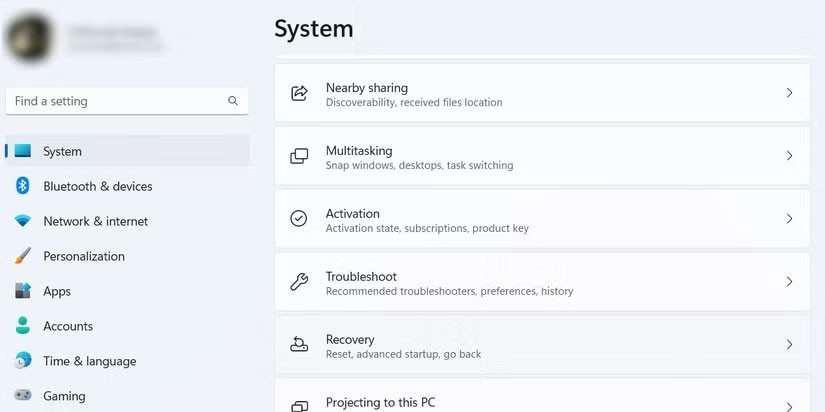
บน หน้า การแก้ไขปัญหาให้เลื่อนลงมาและคลิกเครื่องมือแก้ไขปัญหาอื่นๆ
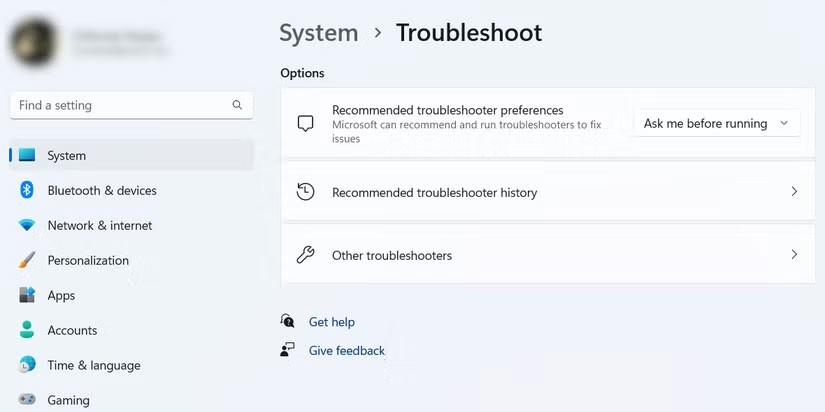
เลื่อนลงไปที่ ส่วน อื่น ๆค้นหาProgram Compatibility Troubleshooterจากรายการตัวแก้ไขปัญหา จากนั้นคลิก ปุ่ม Runถัดจากนั้น
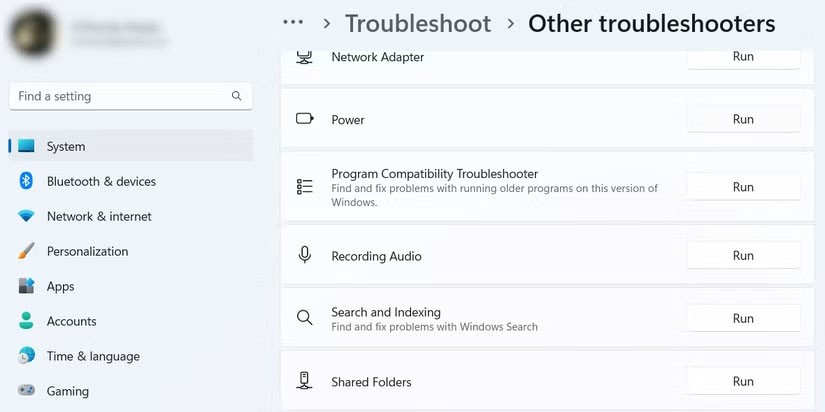
นี่จะเปิดตัวเครื่องมือแก้ไขปัญหาความเข้ากันได้ของโปรแกรม
บน Windows 10
หากคุณใช้ Windows 10 ให้กดWin + Iเพื่อเปิดแอปการตั้งค่าจากนั้นคลิกการอัปเดตและความปลอดภัย ขั้นตอนต่อไป ให้คลิกแก้ไขปัญหาบนเมนูทางด้านซ้าย จากนั้นคลิกเครื่องมือแก้ไขปัญหาเพิ่มเติมทางด้านขวา
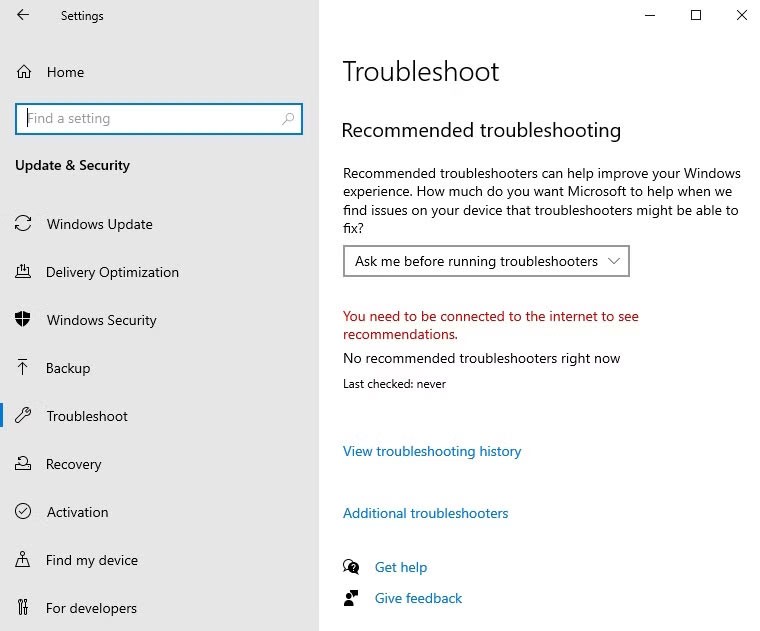
ค้นหาและคลิกตัวแก้ไขปัญหาความเข้ากันได้ของโปรแกรมเพื่อขยาย จากนั้นคลิก ปุ่ม เรียกใช้ตัวแก้ไข ปัญหานี้
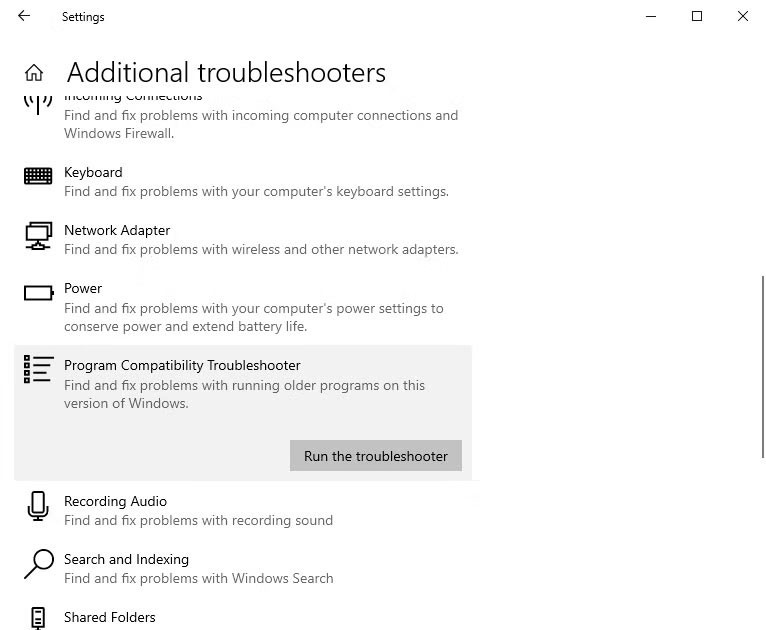
ตอนนี้คุณสามารถใช้เครื่องมือเพื่อแก้ไขปัญหาความเข้ากันได้บน Windows 10 ได้
3. เรียกใช้ตัวแก้ไขปัญหาความเข้ากันได้ของโปรแกรมโดยใช้แผงควบคุม
อีกวิธีในการเปิดตัวเครื่องมือแก้ไขปัญหาความเข้ากันได้ของโปรแกรมคือผ่านแผงควบคุม ในการดำเนินการดังกล่าว ให้เริ่มด้วยการกดWin + Sเพื่อเปิดการค้นหาของ Windows พิมพ์แผงควบคุมในกล่องค้นหา จากนั้นคลิกแผงควบคุมในผลการค้นหา
เคล็ดลับ : คุณยังสามารถอ่านคำแนะนำของเราเกี่ยวกับวิธีเปิดแผงควบคุมบน Windowsเพื่อดูวิธีเปิดโปรแกรมอื่นๆ
ในแผงควบคุมเลือกโปรแกรมจากนั้นคลิก ลิงก์ เรียกใช้โปรแกรมที่สร้างขึ้นสำหรับ Windows รุ่นก่อนหน้า
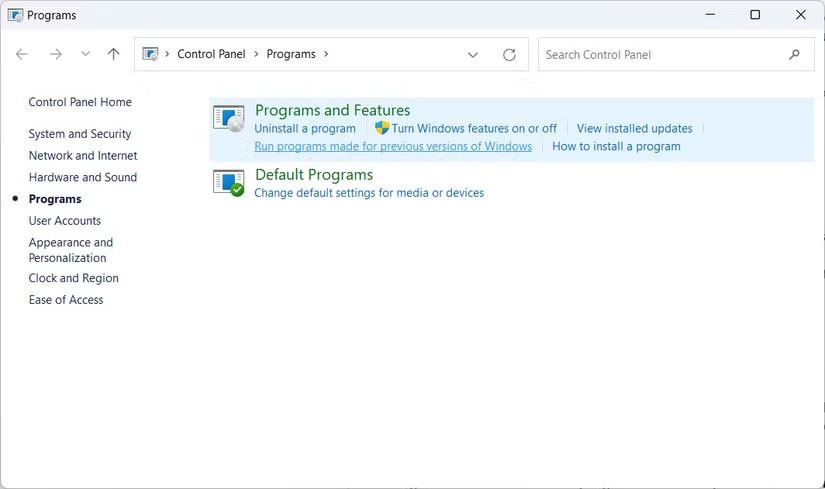
นี่จะเปิดตัวเครื่องมือแก้ไขปัญหาความเข้ากันได้ของโปรแกรม
4. เรียกใช้ตัวแก้ไขปัญหาความเข้ากันได้ของโปรแกรมโดยใช้ทางลัดบนเดสก์ท็อป
หากคุณใช้โปรแกรมแก้ไขปัญหาความเข้ากันได้ของโปรแกรมบ่อยครั้ง การเพิ่มโปรแกรมดังกล่าวลงในเดสก์ท็อปจะเป็นวิธีที่ดีที่จะทำให้โปรแกรมอยู่ใกล้ตัวคุณได้ง่าย ในการดำเนินการดังกล่าว ให้คลิกขวาที่พื้นที่ว่างบนเดสก์ท็อป จากนั้นคลิกใหม่ > ทางลัด เพื่อเปิด ตัวช่วยสร้างสร้างทางลัด
คัดลอกข้อความด้านล่างนี้:
%systemroot%\system32\msdt.exe -id PCWDiagnosticขั้นตอนต่อไป ให้วางข้อความที่คุณเพิ่งคัดลอกลงในกล่องข้อความของตัวช่วยสร้างการสร้างทางลัด จากนั้นคลิกถัดไป
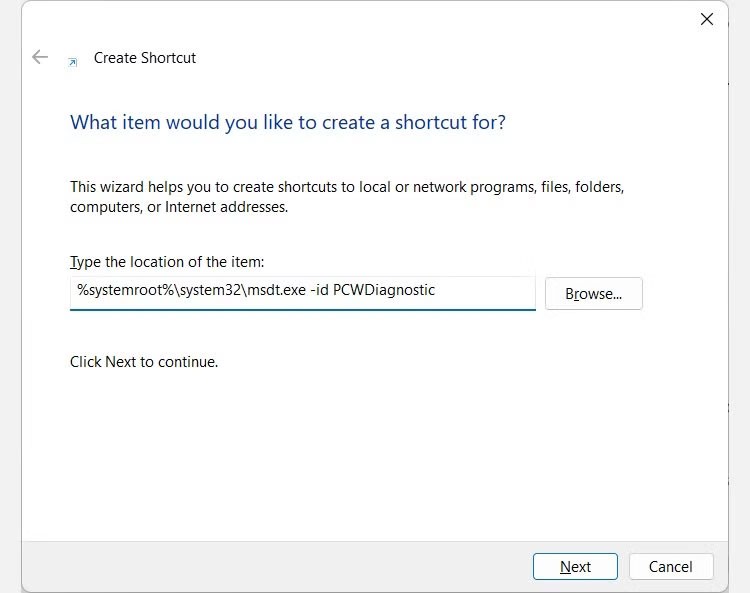
ตั้งชื่อทางลัดว่าProgram Compatibility Troubleshooterจากนั้นคลิกFinish (เสร็จสิ้น)เพื่อเพิ่มทางลัดไปยังเดสก์ท็อป
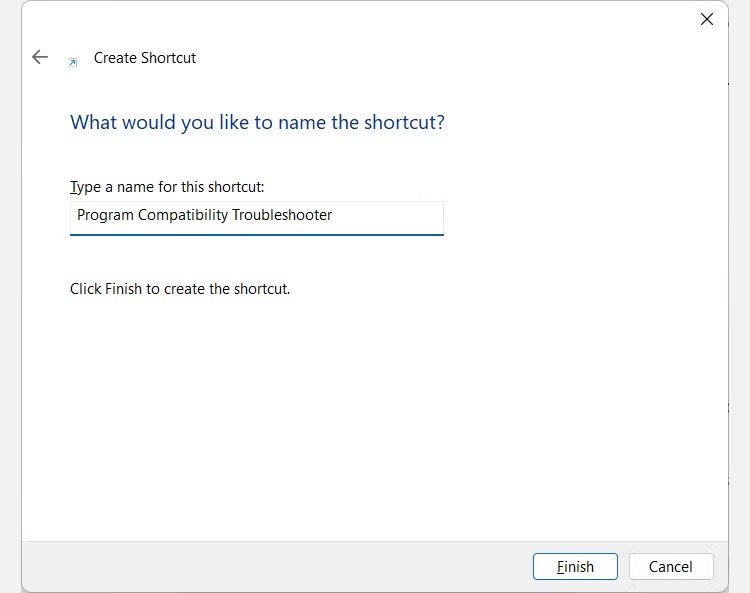
เมื่อคุณคลิกสองครั้งบนทางลัดที่เพิ่งสร้างขึ้น คุณจะเปิดตัวแก้ไขปัญหาความเข้ากันได้ของโปรแกรม
เครื่องมือแก้ไขปัญหาความเข้ากันได้ของโปรแกรมบางครั้งอาจเป็นทางเลือกสุดท้ายสำหรับการรันแอปพลิเคชันรุ่นเก่าบน Windows เวอร์ชันปัจจุบันของคุณ มีหลายวิธีในการเปิดใช้เครื่องมืออันมีประโยชน์นี้ และบทความนี้ได้แสดงให้คุณเห็นวิธีการทั้งหมดแล้ว ในกรณีที่วิธีใดวิธีหนึ่งใช้ไม่ได้สำหรับคุณ
VPN คืออะไร มีข้อดีข้อเสียอะไรบ้าง? มาพูดคุยกับ WebTech360 เกี่ยวกับนิยามของ VPN และวิธีนำโมเดลและระบบนี้ไปใช้ในการทำงาน
Windows Security ไม่ได้แค่ป้องกันไวรัสพื้นฐานเท่านั้น แต่ยังป้องกันฟิชชิ่ง บล็อกแรนซัมแวร์ และป้องกันไม่ให้แอปอันตรายทำงาน อย่างไรก็ตาม ฟีเจอร์เหล่านี้ตรวจจับได้ยาก เพราะซ่อนอยู่หลังเมนูหลายชั้น
เมื่อคุณเรียนรู้และลองใช้ด้วยตัวเองแล้ว คุณจะพบว่าการเข้ารหัสนั้นใช้งานง่ายอย่างเหลือเชื่อ และใช้งานได้จริงอย่างเหลือเชื่อสำหรับชีวิตประจำวัน
ในบทความต่อไปนี้ เราจะนำเสนอขั้นตอนพื้นฐานในการกู้คืนข้อมูลที่ถูกลบใน Windows 7 ด้วยเครื่องมือสนับสนุน Recuva Portable คุณสามารถบันทึกข้อมูลลงใน USB ใดๆ ก็ได้ที่สะดวก และใช้งานได้ทุกเมื่อที่ต้องการ เครื่องมือนี้กะทัดรัด ใช้งานง่าย และมีคุณสมบัติเด่นดังต่อไปนี้:
CCleaner สแกนไฟล์ซ้ำในเวลาเพียงไม่กี่นาที จากนั้นให้คุณตัดสินใจว่าไฟล์ใดปลอดภัยที่จะลบ
การย้ายโฟลเดอร์ดาวน์โหลดจากไดรฟ์ C ไปยังไดรฟ์อื่นบน Windows 11 จะช่วยให้คุณลดความจุของไดรฟ์ C และจะช่วยให้คอมพิวเตอร์ของคุณทำงานได้ราบรื่นยิ่งขึ้น
นี่เป็นวิธีเสริมความแข็งแกร่งและปรับแต่งระบบของคุณเพื่อให้การอัปเดตเกิดขึ้นตามกำหนดการของคุณเอง ไม่ใช่ของ Microsoft
Windows File Explorer มีตัวเลือกมากมายให้คุณเปลี่ยนวิธีดูไฟล์ สิ่งที่คุณอาจไม่รู้ก็คือตัวเลือกสำคัญอย่างหนึ่งถูกปิดใช้งานไว้ตามค่าเริ่มต้น แม้ว่าจะมีความสำคัญอย่างยิ่งต่อความปลอดภัยของระบบของคุณก็ตาม
ด้วยเครื่องมือที่เหมาะสม คุณสามารถสแกนระบบของคุณและลบสปายแวร์ แอดแวร์ และโปรแกรมอันตรายอื่นๆ ที่อาจแฝงอยู่ในระบบของคุณได้
ด้านล่างนี้เป็นรายการซอฟต์แวร์ที่แนะนำเมื่อติดตั้งคอมพิวเตอร์ใหม่ เพื่อให้คุณสามารถเลือกแอปพลิเคชันที่จำเป็นและดีที่สุดบนคอมพิวเตอร์ของคุณได้!
การพกพาระบบปฏิบัติการทั้งหมดไว้ในแฟลชไดรฟ์อาจมีประโยชน์มาก โดยเฉพาะอย่างยิ่งหากคุณไม่มีแล็ปท็อป แต่อย่าคิดว่าฟีเจอร์นี้จำกัดอยู่แค่ระบบปฏิบัติการ Linux เท่านั้น ถึงเวลาลองโคลนการติดตั้ง Windows ของคุณแล้ว
การปิดบริการเหล่านี้บางอย่างอาจช่วยให้คุณประหยัดพลังงานแบตเตอรี่ได้มากโดยไม่กระทบต่อการใช้งานประจำวันของคุณ
Ctrl + Z เป็นปุ่มผสมที่นิยมใช้กันมากใน Windows โดย Ctrl + Z ช่วยให้คุณสามารถเลิกทำการกระทำในทุกส่วนของ Windows ได้
URL แบบย่อนั้นสะดวกในการล้างลิงก์ยาวๆ แต่ก็ซ่อนปลายทางที่แท้จริงไว้ด้วย หากคุณต้องการหลีกเลี่ยงมัลแวร์หรือฟิชชิ่ง การคลิกลิงก์นั้นโดยไม่ระวังไม่ใช่ทางเลือกที่ฉลาดนัก
หลังจากรอคอยมาอย่างยาวนาน ในที่สุดการอัปเดตหลักครั้งแรกของ Windows 11 ก็ได้เปิดตัวอย่างเป็นทางการแล้ว













